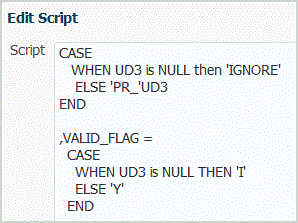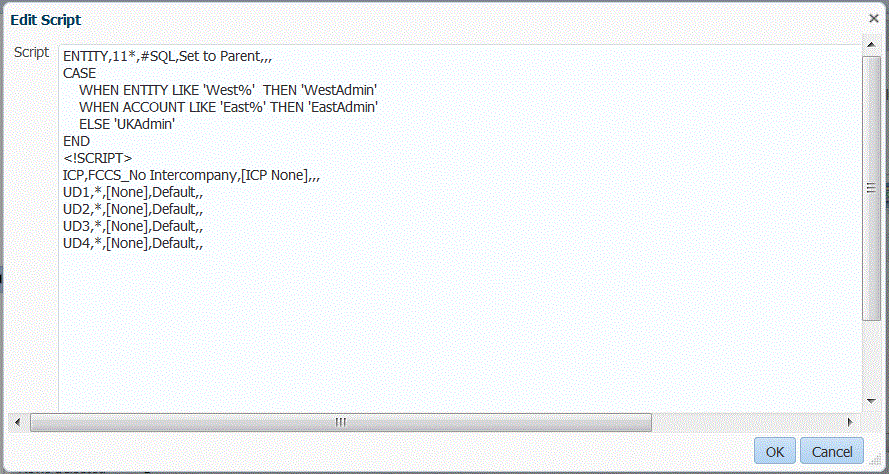マッピング・スクリプトの作成
類似マッピングでは、マッピング・スクリプトを作成して条件マッピングを指定できます。このタイプのマッピングでは、ハードコード化されたターゲット・メンバーではなく、スクリプト式へのソース・メンバーのマッピングを指定できます。ターゲット値はスクリプト値で割り当てられます。SQLスクリプトの「ターゲット値」フィールドに#SQLを配置して、マッピング・スクリプトをアクティブにします。(スクリプトを使用する行には、#SQLというターゲット値が表示されます)。次の行には<!SCRIPT>区切り記号と、<!SCRIPT>に続いて、実際のスクリプトがあります。マッピング・スクリプトをディメンション処理順序とともに使用すると、ディメンション・マッピングの結果に基づいたマッピングが使用可能になります。つまり、すでに処理されたディメンション・マッピングです。マッピング・スクリプトの使用を参照してください。
マッピング・スクリプトを作成するには:
- 「ターゲット値」に、#SQLと入力してSQLスクリプトを指定します。
SQLベースのマッピングの場合、データ管理によって「ターゲット・タイプ」に特殊な値#SQLが指定されます。このため、このフィールドを使用して"IGNORE"の値を指定することはできません。行にフラグを付けるには、VALID_FLAG = "Y" (有効な場合の行)、VALID_FLAG = "N" (無効な場合の行)またはVALID_FLAG = "I" (行はユーザー定義条件に基づいて無視されます)のいずれかを使用します。
たとえば、マッピングでnullエントリを無視する場合は、ディメンションのデータ表列を指定してから、VALID_FLAG = "I"を指定します。次の例では、UD3が製品ディメンションのデータ表列を示しています。